育休の手続きを一覧表示する
NALYSYS労務管理では、全手続きの概要を一覧表示するタスクボード画面とは別に、育休に関する手続きのみを一覧で確認できる画面を設けています。(他手続きと同様に、タスクボード画面からも育休の手続きのタスクリストを確認できます)
本ページでは、育休の手続きの一覧画面についてご説明します。
操作可能な権限
- 管理者権限
- 労務・マイナンバー担当者権限
- 労務・給与担当者権限
- 労務担当者権限
1. 手続き画面を開く
サイドメニューの「手続き」を押してください。
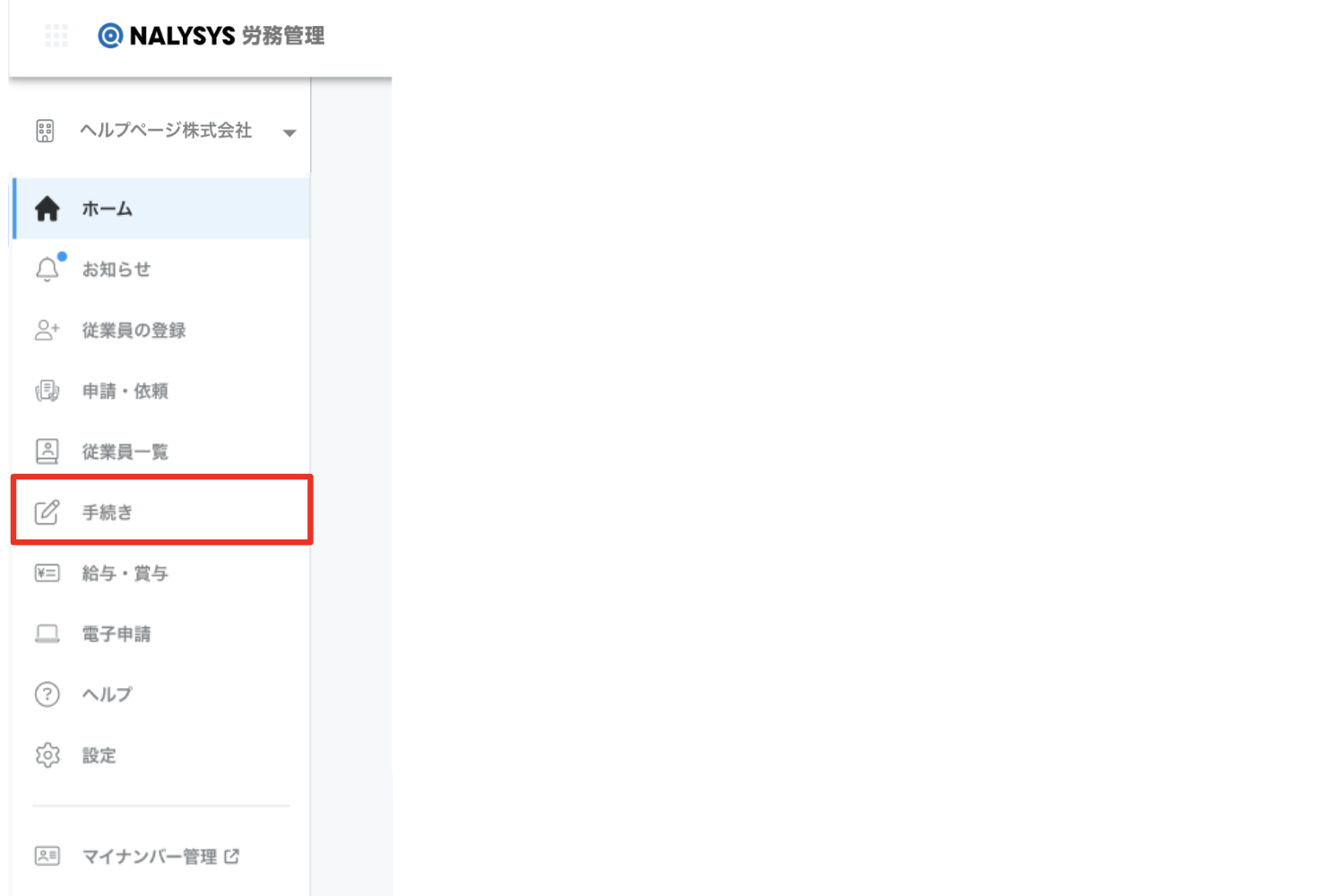
2. 育休の手続きを選択する
手続き画面にて、「育休の手続き」を選択します。
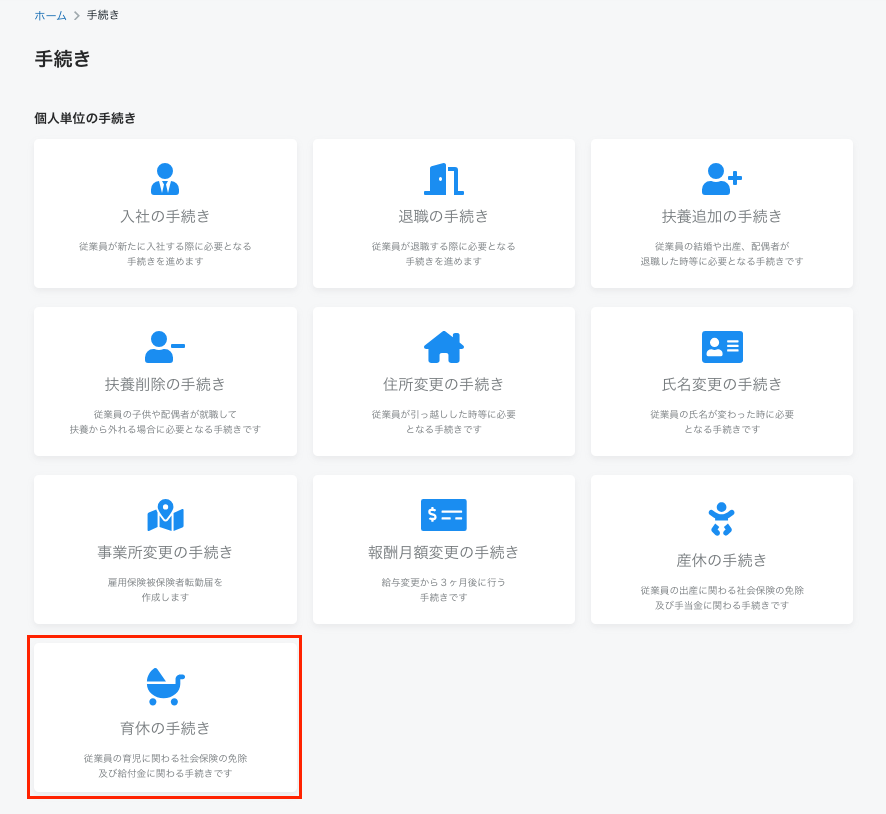
3. 育休の手続きの一覧を確認する
画面には、NALYSYS労務管理にて開始した育休の手続きが一覧表示されます。
進捗状況が「進行中」の手続きが先頭に表示され、その中で新しく追加された手続きから順に表示されます。
表示される情報は以下の通りです。
- 進捗状況
- 「進行中」「終了」のいずれかを表示
- 従業員名
- 手続きの対象となる従業員のビジネスネームを表示
- 手続き種別
- 以下のいずれかを表示
- 育児休業取得申出(新規)
- 育児休業取得申出(延長/終了)
- 以下のいずれかを表示
- 次回の給付金申請回
- 次回の給付金申請開始日
- 2024年6月現時点では、一律「–」が表示される
- 今後システムが「育児休業給付金申請の手続き」に対応した際に、これらの項目に値が表示される
- 2024年6月現時点では、一律「–」が表示される
- 育児休業期間
- 手続き開始時に入力した育児休業期間を表示
- 項目名右の▲▼ボタンを押すと、育児休業開始日を基準に一覧の表示を並べ替えることができる
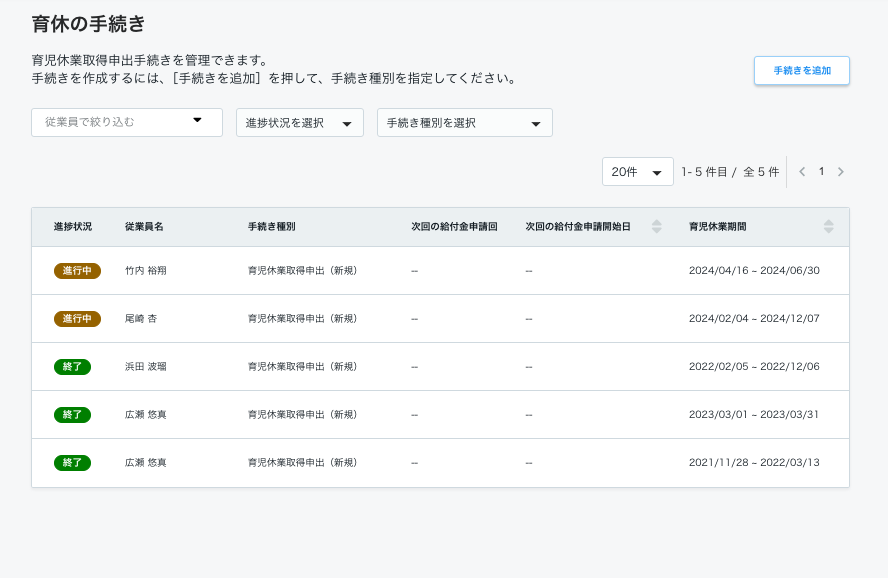
4. 特定の従業員が対象とした手続きのみを表示する
特定の従業員を対象とした手続きのみを表示する場合は、「従業員で絞り込む」を押して対象従業員を選択してください。
ドロップダウンリストに対象従業員の氏名が表示されていない場合は、検索フィールドに対象者のビジネスネーム(漢字、アルファベット または フリガナ)を入力し、Enterを押してください。氏名の一部分のみの入力でも検索が可能です。
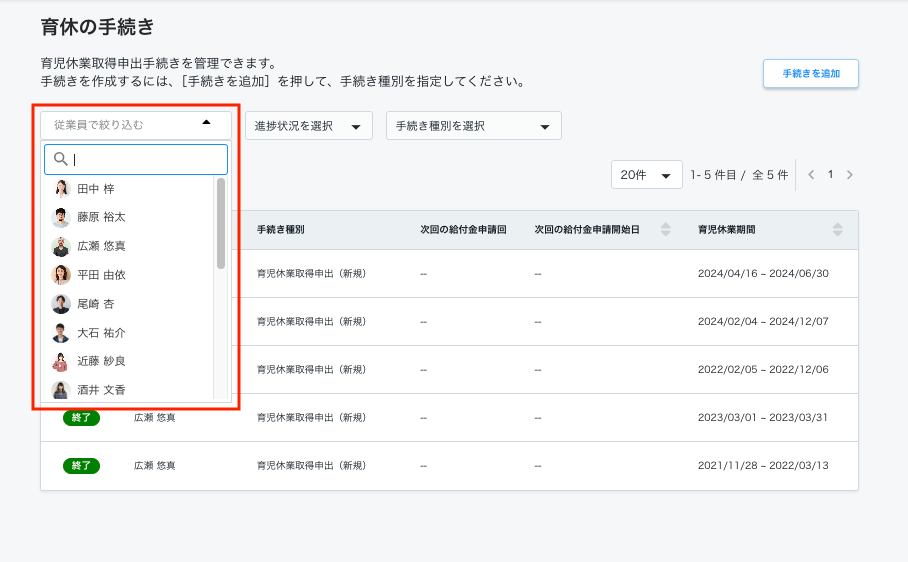
5. 進捗状況によって表示を絞り込む
通常は進捗状況によらず全ての手続きが表示されますが、「進行中」または「完了」した手続きのみを表示させたい場合は、「進捗状況を選択」を押し、ドロップダウンリストからいずれかを選択してください。
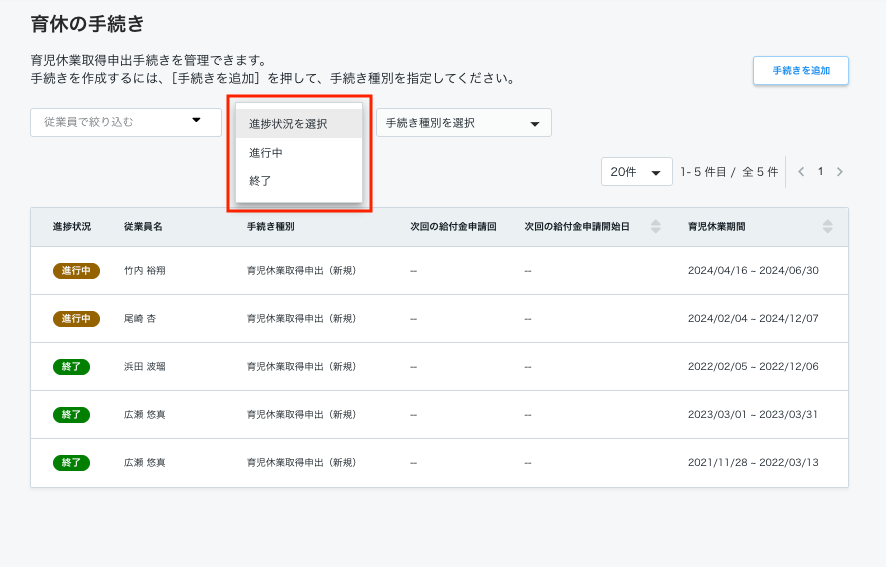
6. 特定の手続きのみを表示する
特定の手続きのみを表示する場合は、「手続き種別を選択」を押し、ドロップダウンリストから表示したい手続き名を選択してください。
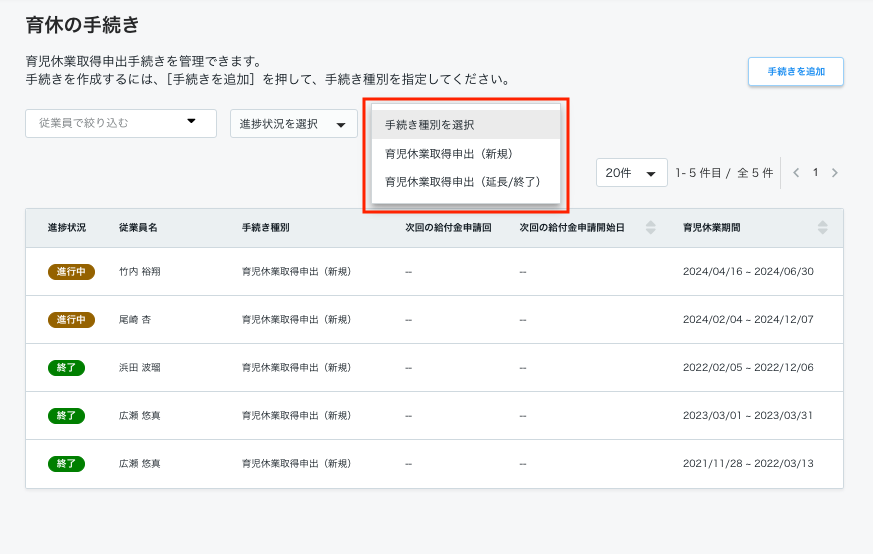
こちらの記事で課題が解決できない場合には、こちらからお問い合わせください。
